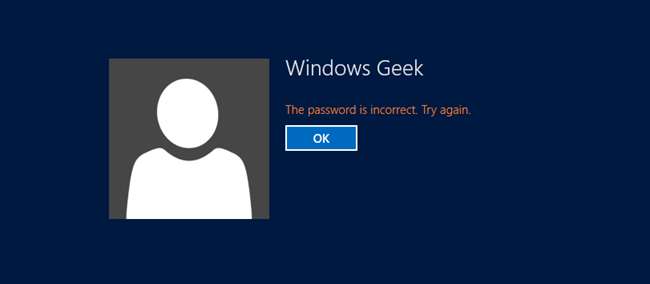
Lupa kata sandi Anda bisa sangat membuat frustasi, namun situasi ini dapat sepenuhnya diatasi jika Anda selalu memiliki disk pengaturan ulang kata sandi. Mari kita lihat bagaimana kita bisa membuatnya di Windows 8 atau Windows 10.
Catatan: Ini hanya akan bekerja untuk akun pengguna lokal, jika Anda memilih untuk masuk dengan Live ID, Anda harus mengatur ulang kata sandi Anda menggunakan metode alternatif.
Membuat Disk Reset Kata Sandi
Jika Anda menggunakan Windows 8 atau 10, Anda perlu membuka Panel Kontrol lama menggunakan penelusuran, lalu menelusuri Akun Pengguna.

Atau Anda dapat menggunakan pencarian dari Start Menu atau Start Screen untuk menemukan User Account.
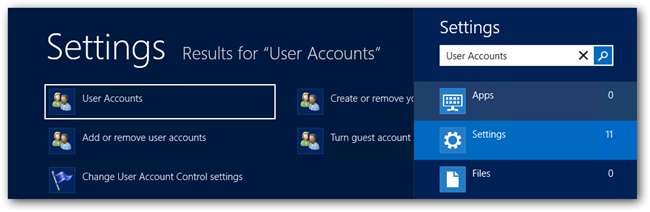
Ini akan membawa Anda ke bagian Akun Pengguna dari panel kontrol lama yang kami tunjukkan sebelumnya. Di sini, Anda dapat memilih link ke "Create a password reset disk".

Anda akan disambut dengan Wizard, pastikan USB Anda telah dimasukkan sebelum mengklik berikutnya.
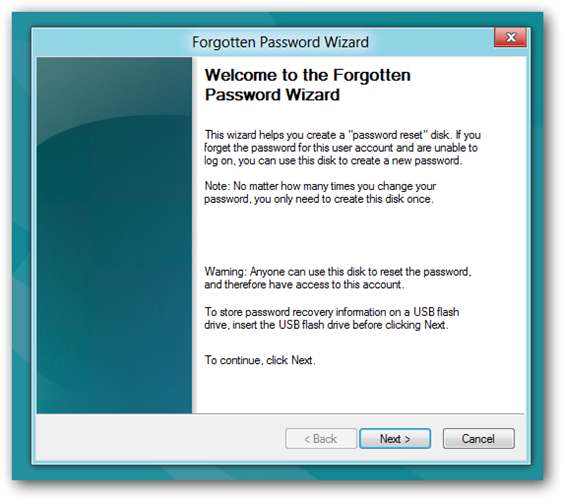
Sekarang Anda dapat memilih USB tempat Anda ingin membuat kunci kata sandi, lalu klik berikutnya.
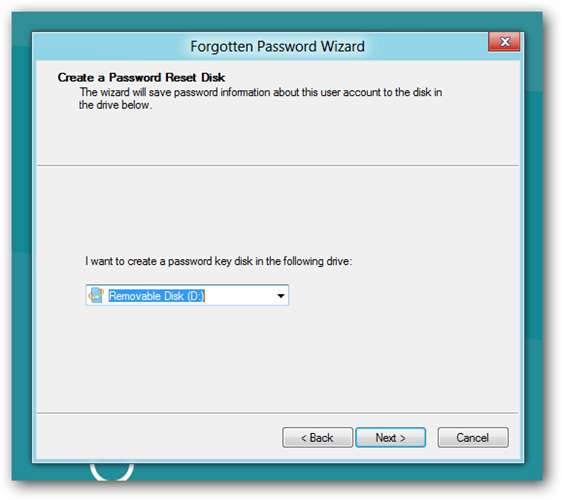
Anda kemudian akan dimintai kata sandi Windows Anda saat ini.
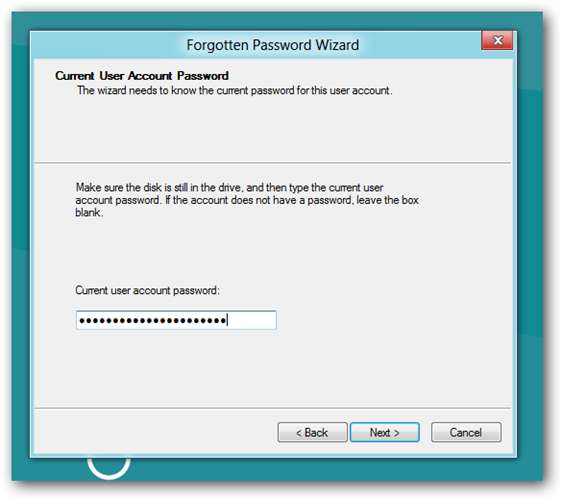
Hanya itu yang dapat dilakukan untuk membuat disk penyetelan ulang, karena siapa pun dapat menggunakan ini untuk mendapatkan akses ke komputer Anda, Anda harus menyimpannya di tempat yang aman.
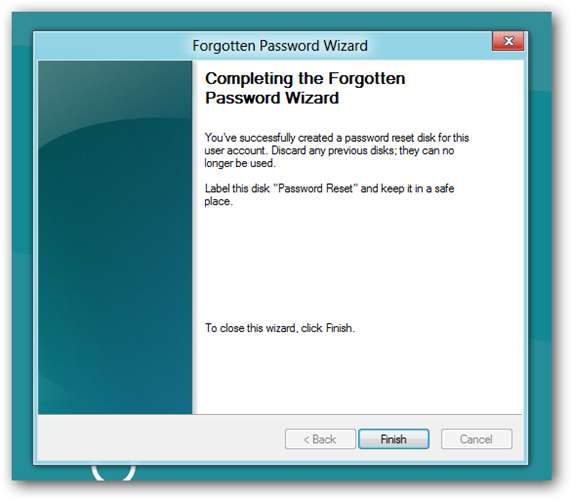
Mengatur Ulang Kata Sandi Anda
Setelah Anda memiliki disk penyetelan ulang kata sandi, Anda dapat menggunakannya dengan mudah saat Anda lupa kata sandi ... setelah Anda salah mengetik kata sandi Windows 8 atau 10 akan menampilkan tautan "Setel ulang kata sandi" di bawah kotak login.
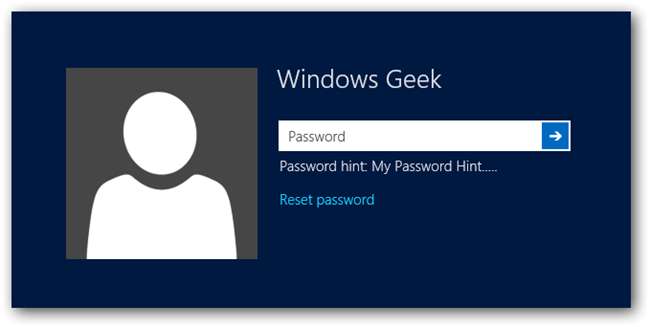
Pada titik ini Anda seharusnya USB Anda sudah terpasang, jadi lanjutkan dan tekan tombol Reset password, ini akan memulai wizard, klik next untuk melanjutkan.
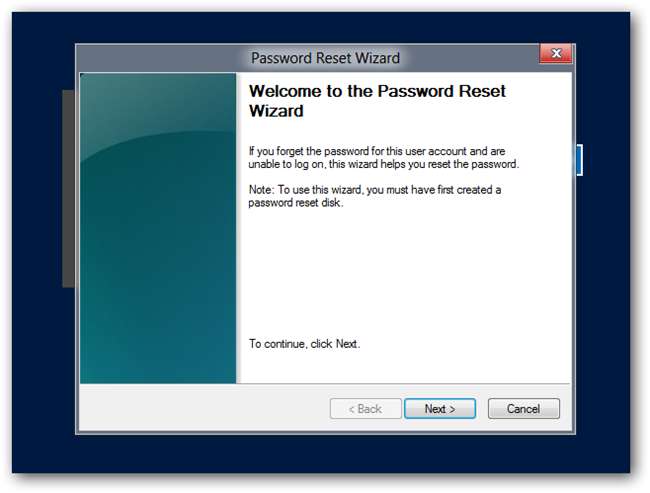
Anda sebaiknya memilih disk yang tepat jika Anda memiliki lebih dari satu.
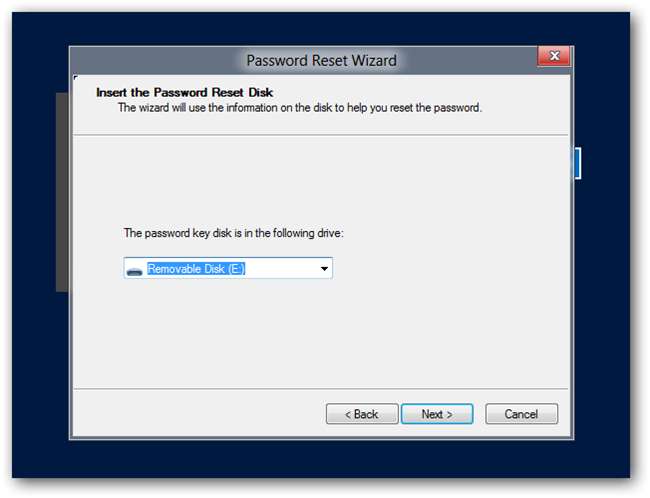
Sekarang Anda perlu mengetikkan kata sandi baru, dan tentu saja petunjuk baru untuk kata sandi Anda.
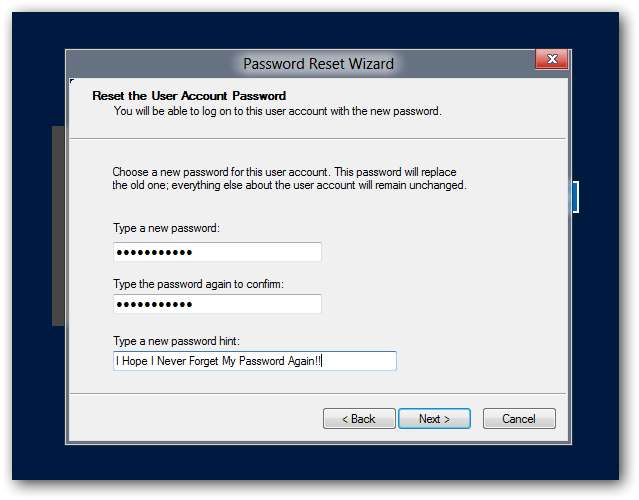
Hanya itu saja.
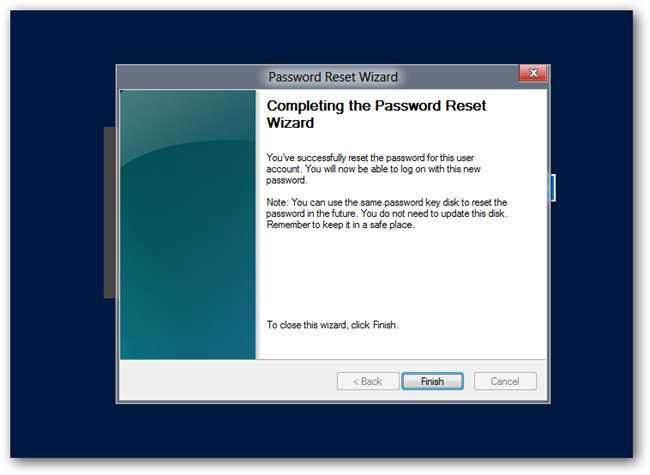
Sekarang Anda dapat menyimpan kunci USB di tempat yang aman, sehingga lain kali Anda lupa kata sandi, Anda akan menyimpannya.







